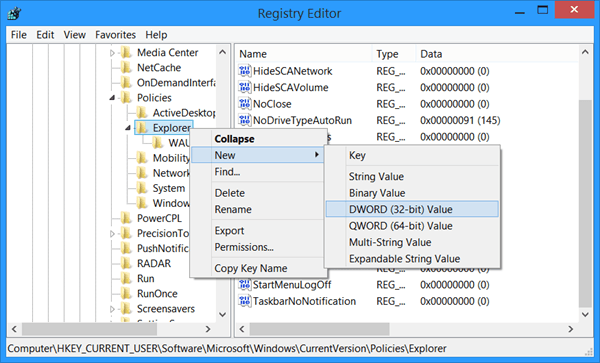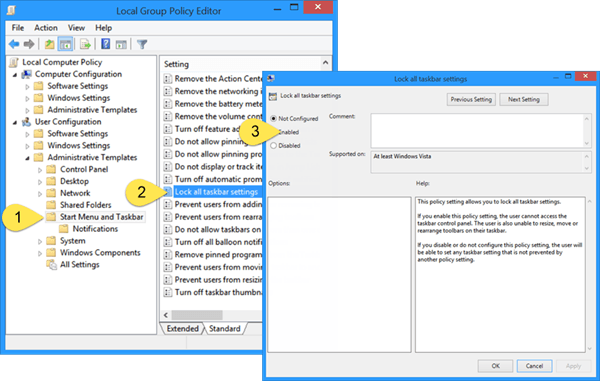
En este post veremos cómo bloquear o desbloquear la configuración de la barra de tareas y evitar el acceso al panel de control de la barra de tareas y no permitir el redimensionamiento, la organización, el movimiento de las barras de herramientas, etc. Puede bloquear todos los ajustes de la barra de tareas utilizando el Editor de directiva de grupo o el Registro de Windows.
Configuración de la barra de tareas de Lockall
Uso del Registro de Windows
Abra Regedit y navegue hasta la siguiente tecla:
HKEY_CURRENT_USER\Software\NMicrosoftWindows\CurrentVersion\Policies\Explorer
En el lado derecho, busque un valor llamado TaskbarLockAll . Si existe, haga clic con el botón derecho en él y haga clic en Modificar. Los siguientes son los valores:
- 0 : Desbloquear todos los ajustes de la barra de tareas
- 1 : Bloquear todos los ajustes de la barra de tareas
Compruebe el valor DWORD mencionado. Si se menciona como 1 , tendría el efecto mencionado, correspondiente al nombre, es decir, Bloquear toda la barra de tareas . Así que asegúrese de que su valor es 1.
Si no ve la barra de tareas de DWORDLockAll, créela.
Para volver a la configuración predeterminada, cambie su valor a 0. O simplemente elimínelo.
Uso de la directiva de grupo
Si su versión de Windowshas Group Policy Editor , ábrala, por ejemplo, Ejecutar gpedit.msc, y navegue hasta el siguiente :
Configuración de usuario > Plantillas de administración > Menú Inicio y Barra de tareas
Buscar Bloquear todos los ajustes de la barra de tareas. Abra sus Propiedades. Cambiar el ajuste a Configurado .
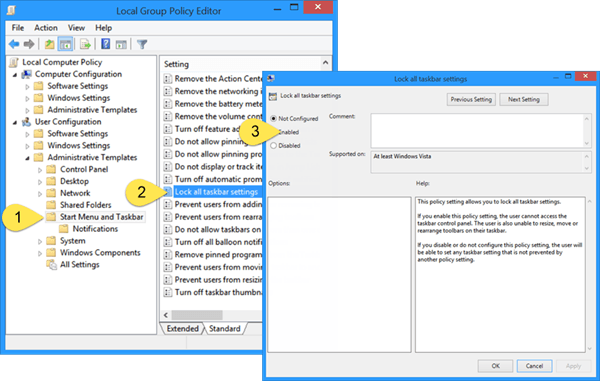
Si esta configuración es Activado , evitará que el usuario realice cambios en la configuración de la barra de tareas a través del cuadro de diálogo Propiedades de la barra de tareas. Si activa esta opción, el usuario no puede acceder al panel de control de la barra de tareas, desbloquear, cambiar el tamaño, mover o reorganizar los elementos de su barra de tareas.
Si Deshabilita o No configurar esta configuración, el usuario podrá establecer cualquier configuración de la barra de tareas que no esté prohibida por otra configuración de política.
Es posible que deba reiniciar explorer.exe o su computadora para que la configuración se lleve a cabo.
Contenido Relacionado
[pt_view id=»1047b4eroy»]